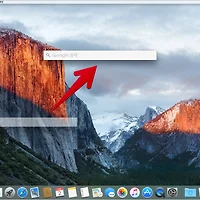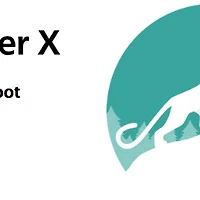OS X 10.11 엘 캐피탄부터 다른 언어로 입력하기 위해 사용하는 입력 소스 단축키가 바뀌었습니다.
그동안 OS X에 하나 이상의 언어를 추가하는 경우 command + space 키로 입력 소스를 전환할 수 있었습니다. 영어 입력 상태일 때 command + space 키를 누르면 입력 소스가 한글로 바뀌고, 또 한번 더 누르면 영어로 전환되었죠. 국내 맥 사용자에게 너무나도 익숙한 단축키일 겁니다.
하지만 OS X 10.11 엘 캐피탄에서는 control + space 키가 기본 할당되어 있습니다. 즉 맥이 공장 출하 상태이거나 운영체제를 새로 설치했다면 새로운 단축키를 입력해야 하는 것입니다. 최근에 나온 iOS 9도 같은 단축키로 한글과 영어를 전환하도록 바뀌었죠. 아무래도 애플이 두 운영체제의 핵심 기능인 '스팟라이트(Spotlight)'에 무게를 실으면서 사용자 경험을 통합하고자 하는 것 같습니다.
입력 소스 단축키는 한번 익숙해지면 바꿔 사용하기가 무척 어려운데요. 다행히 시스템 환경설정을 통해 이전 단축키로 쉽게 바꿀 수 있습니다. 참고로 OS X을 새로 설치하지 않고 업데이트한 경우 기존 설정이 유지되기 때문에 따로 단축키를 변경할 필요가 없습니다.
'입력 소스' 단축키 변경하기
1. 메뉴 > 시스템 환경설정을 선택하고 키보드를 클릭한 다음 단축키 탭을 클릭합니다. 왼쪽에서 '입력 소스'를 선택하면 다음과 같은 화면을 볼 수 있습니다. ▼
2. 다음과 같이 키보드 단축키를 변경합니다. ▼
한 가지 덧붙이면 새 OS X에서도 ➥ 딜레이 없이 빠르게 OS X에서 한글-영어 입력기 전환하기 팁을 적용하실 수 있습니다.
OS X 입력 소스 전환이 다소 느리더라도 화면 한 가운데 표시되는 '언어 선택기'를 보고 싶다면 '이전 입력 소스 선택' 항목에 command + space 키를 할당하세요. 반대로 입력 선택기를 표시하느라 발생하는 지연 시간 없이 빠르게 언어를 전환하고 싶다면 '입력 메뉴 소스 선택' 항목에 command + space 키를 할당하면 됩니다. 둘 다 장단점이 있으니 선호하시거나 필요하신 형식을 선택하시면 되겠습니다.
끝으로 입력 소스 전환에 단축키를 뺏긴 스팟라이트의 단축키를 control + space 키 등으로 바꾸면 이전과 동일한 환경을 만들 수 있습니다.
참조
• Apple - OS X Yosemite: 다른 언어로 입력하기 위해 입력 소스 사용하기
관련 글
• 딜레이 없이 빠르게 OS X에서 한글-영어 입력기 전환하기
• OS X 10.11 엘 캐피탄(El Capitan) 새로 바뀐점 총정리
• 구름 입력기 - 국내 맥 사용자를 위한 한글 대안 입력기
• 맥에서 한글/영문 입력 상태를 간편하게 확인하고 변경할 수 있는 isHUD